Apache2 für das Internet installieren
Wir installieren den aktuellsten Apache2 konfiguriert für das Internet. Voraussetzung:
• Ein Server mit installierten Ubuntu Server 24.04.
• Eine gehostete und konfigurierte Domain bei einem Hosting Anbieter.
• In Eurem Router muss der Port für die IP Adresse Eures Servers geöffnet sein.
Als erstes aktualisieren wir das System.
Jetzt fügen wir die PPA von Ondřej Surý hinzu. Dies garantiert uns die aktuellste Version von Apache2.
Paketliste aktualisieren.
Und jetzt installieren wir Apache2
Einrichten von UFW (Firewall) für Deinen Server
Als erstes installieren und konfigurieren wir einen Firewall genannt UFW
UFW aktivieren
Port's für Apache öffnen
Port's für OpenSSH öffnen
Wir rufen den Status von UFW ab.
Ihr solltet jetzt folgendes sehen
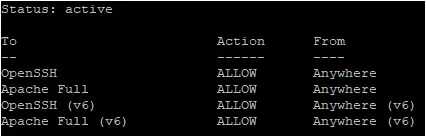
Apache2 für das Internet konfigurieren
Wir benötigen ab hier Deine offizielle Domain, die Du gehostet hast.
Erstelle wir ein neues Verzeichnis für Deine Webseite. Wir nennen das Verzeichnis domainneu
Jetzt vergeben wir noch ein paar Rechte
Jetzt erstellen wir, mit Hilfe von nano, eine neue index.html für deine_domain.
Fügt folgenden Inhalt ein und speichert es ab.
<head>
<title>Willkommen zu Deiner Website!</title>
</head>
<body>
<h1>Alles OK! Deine Seite ist online!</h1>
</body>
</html>
Als nächstest erstellen wir, mit Hilfe von nano, unsere eigene .conf mit dem Namen domainneu.conf
Fügt folgendes ein und speichert es ab.
Achtung! Für domainneu.com tragt Ihr Eure eigene Domain ein.
Bei /var/www/domainneu tragt anstatt domainneu das oben erstellte Verzeichnis ein.
ServerAdmin webmaster@localhost
ServerName domainneu.com
ServerAlias www.domainneu.com
DocumentRoot /var/www/domainneu
ErrorLog ${APACHE_LOG_DIR}/error.log
CustomLog ${APACHE_LOG_DIR}/access.log combined
</VirtualHost>
Wir deaktivieren die Standard .conf von Apache2.
Jetzt aktivieren wir unsere domainneu.conf
Bearbeiten und öffnen der apache2.conf mit Hilfe von nano.
Fügt folgendes am Anfang der apache2.conf ein.
Jetzt sucht Ihr in der apache2.conf nach
<Directory /var/www/>.
AllowOverride None
und ändert in
AllowOverride All
Alles abspeichern und nano schliessen.
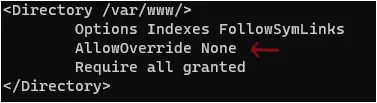
Wir aktivieren rewrite.
Prüfen, ob Apache2 richtig konfiguriert ist.
Wenn alles korrekt ist, bekommt Ihr folgende Ausgabe.

Jetzt starten wir Apache2 neu.
Erstellen eines kostenlosen SSL Zertifikates für Deine Domain
Jede Domain muss heute mit https:// im Internet erreichbar sein. Sie wird sonst von allen Browsern blockiert. Dazu benutzen wir Let's Encrypt. Let's Encrypt erstellt kostenlose SSL/TLS-Zertifikate.
Installieren von Let's Encrypt.
Mit dem Befehle unten erstellen wir das SSL/TLS-Zertifikat für Deine Domain.
Achtung !
/var/www/domainneu ist das Verzeichnis was wir erstellt haben. Habt Ihr es geändert oder umbenannt dann korregiert es unten.
Ersetzt domainneu.com unten mit Eurer eigenen Domain.
Ihr müsst bei Eurem Hoster den A-Record und den AAAA-Record geändert haben. Siehe Domain
Gib Deine Email Adresse ein. Drückt Enter.

Stimmt den Nutzungsbedingungen zu. Drückt y.

Newsletter erhalten. Drückt y oder n.

Verbindung Secure (HTTPS). Drückt y.

Jetzt warten, nichts machen.
Wenn alles geklappt hat, seht Ihr folgendes und etwas mehr.
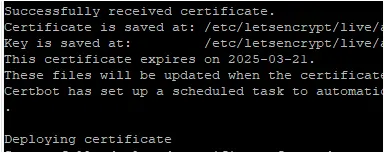
Ruft jetzt in Eurem Browser https://domainneu.com auf. Für domainneu.com gebt Eure eigene Domain ein. Ihr solltet jetzt auf Eurer selbst erstellten index.html im Verzeichnis /var/www/domainneu/ auf Eurem eigenen Server landen.
Jetzt könnt Ihr Eure eigene Webseite erstellen und ins Internet setzen. Oder Ihr installiert Euch eure eigene Cloud zu Hause (Nextcloud). Von überall erreichbar mit Handy, Laptop usw.
Oder was auch immer. Es gehört Euch und kostet gerade mal die Gebühr für Eure Domain.